教學課程:將輸出存取移轉至 Azure NAT 閘道
在本教學課程中,您會瞭解如何將輸出連線從預設輸出存取移轉至 NAT 閘道。 您會瞭解如何將輸出連線從負載平衡器輸出規則變更為 NAT 閘道。 您會重複使用 NAT 閘道輸出規則設定中的 IP 位址。
Azure NAT 閘道是輸入連線的建議方法。 NAT 閘道是完全受控且復原性高的網路位址轉譯 (NAT) 服務。 NAT 閘道和預設輸出存取的來源網路位址轉譯 (SNAT) 連接埠耗盡限制不相同。 NAT 閘道取代了負載平衡器中針對輸出連線的輸出規則需求。
如需 Azure NAT 閘道的詳細資訊,請參閱什麼是 Azure NAT 閘道?
在本教學課程中,您會了解如何:
- 將預設輸出存取移轉至 NAT 閘道。
- 將負載平衡器輸出連線和 IP 位址移轉至 NAT 閘道。
必要條件
具有有效訂用帳戶的 Azure 帳戶。 免費建立帳戶。
訂用帳戶中的標準公用負載平衡器。 負載平衡器必須設定個別的前端 IP 位址和輸出規則。 如需建立 Azure Load Balancer 的詳細資訊,請參閱快速入門:使用 Azure 入口網站建立公用負載平衡器以平衡 VM 的負載。
- 範例中使用的負載平衡器名稱是 myLoadBalancer。
注意
Azure NAT 閘道為標準內部負載平衡器提供輸出連線。 如需整合 NAT 閘道與內部負載平衡器的詳細資訊,請參閱教學課程:使用 Azure 入口網站來整合 NAT 閘道與內部負載平衡器。
移轉預設輸出存取
在本節中,您會瞭解如何把輸出連線方法從預設輸出存取變更為 NAT 閘道。
登入 Azure 入口網站。
在入口網站頂端的搜尋方塊中,輸入 NAT 閘道。 選取 [NAT 閘道]。
在 [NAT 閘道] 中,選取 [+ 建立]。
在 [建立網路位址轉譯 (NAT) 閘道] 的 [基本] 索引標籤中,輸入或選取下列資訊。
設定 值 專案詳細資料 訂用帳戶 選取您的訂用帳戶。 資源群組 選取 [新建]
輸入 myResourceGroup。
選取 [確定]。[執行個體詳細資料] NAT 閘道名稱 輸入 myNATgateway。 區域 選取您虛擬網路的區域。 此範例中為 [西歐]。 可用性區域 保留預設值 [無]。 閒置逾時 (分鐘) 輸入 10。 選取 [輸出 IP] 索引標籤,或選取頁面底部的 [下一步: 輸出 IP]。
在 [輸出 IP] 索引標籤的 [公用 IP 位址] 中,選取 [建立新的公用 IP 位址]。
在 [新增公用 IP 位址] 的 [名稱] 中,輸入 myNATgatewayIP。 選取 [確定]。
選取 [子網路] 索引標籤,或選取頁面底部的 [下一步: 子網路]。
在 [虛擬網路] 的下拉式方塊中,選取您的虛擬網路。
在 [子網路名稱] 中,選取您子網路旁的核取方塊。
選取 [檢閱 + 建立] 索引標籤,或選取頁面底部的 [檢閱 + 建立]。
選取 建立。
移轉負載平衡器輸出連線
在本節中,您會瞭解如何將輸出連線方法從輸出規則變更為 NAT 閘道。 您會保留用於輸出規則的相同前端 IP 位址。 您會移除輸出規則的前端 IP 設定,然後建立具有相同前端 IP 位址的 NAT 閘道。 本節中使用公用負載平衡器。
移除輸出規則前端 IP 設定
您可以從負載平衡器移除輸出規則和相關聯的前端 IP 設定。 此範例中使用的負載平衡器名稱是 myLoadBalancer。
登入 Azure 入口網站。
在入口網站頂端的搜尋方塊中,輸入負載平衡器。 在搜尋結果中,選取 [負載平衡器]。
選取 myLoadBalancer 或您的負載平衡器。
在 [myLoadBalancer]中,選取 [設定] 中的 [前端 IP 設定]。
記下 [前端 IP設定] 中您想要移轉至 NAT 閘道的 IP 位址。 下一個步驟需要用到此資訊。 此範例中為 myFrontendIP-outbound。
選取您要移除之 IP 設定旁的 [刪除]。 此範例中為 myFrontendIP-outbound。
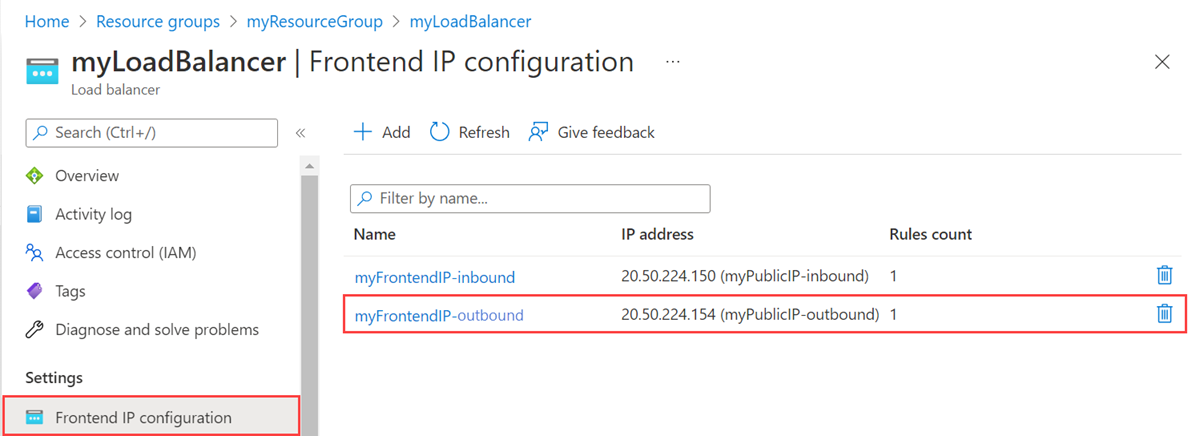
選取 [刪除]。
在 [刪除 myFrontendIP-outbound] 中,選取 [我已閱讀並了解此前端 IP 設定以及以上所列的所有相關聯資源都將刪除] 旁的核取方塊。
選取 [刪除]。 此程序刪除前端 IP 設定以及與前端相關聯的輸出規則。
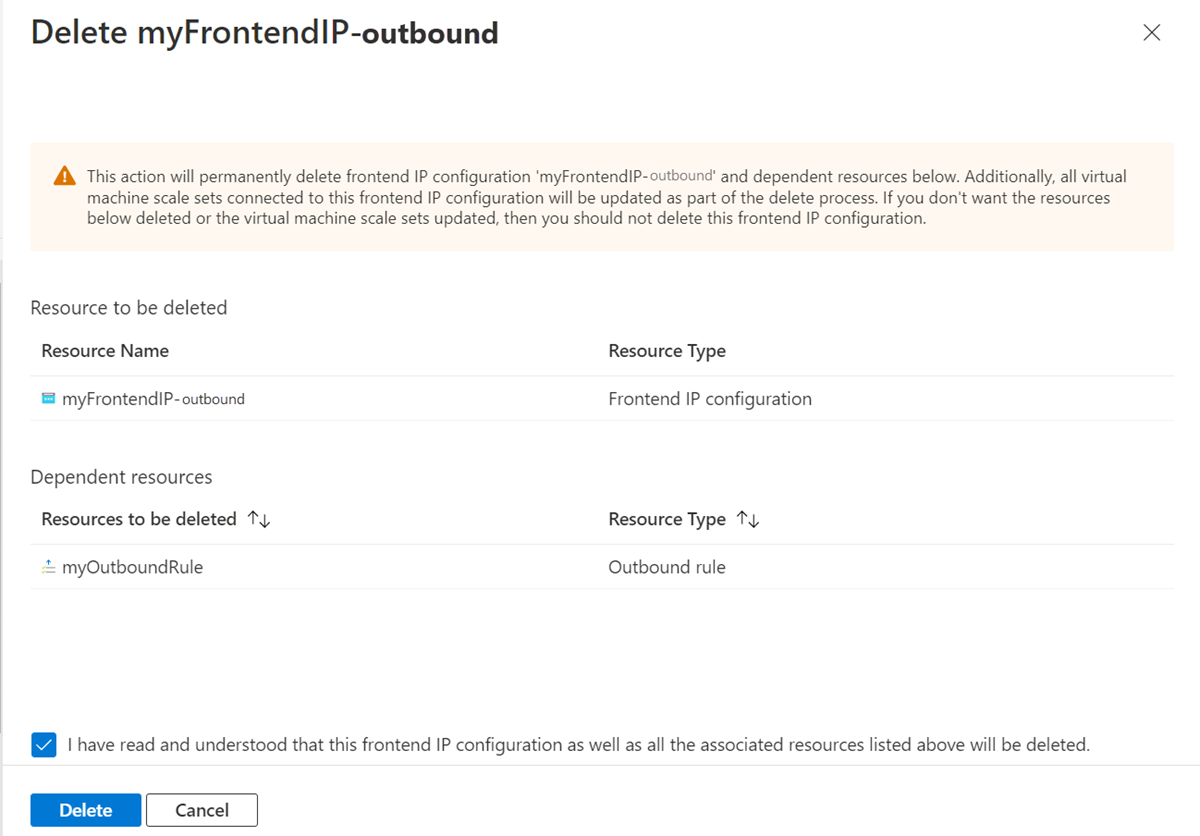
建立 NAT 閘道
在本節中,會使用先前用於輸出規則的 IP 位址來建立 NAT 閘道,並將其指派給虛擬網路中預先建立的子網路。 此範例的子網路名稱是 myBackendSubnet。
在入口網站頂端的搜尋方塊中,輸入 NAT 閘道。 選取 [NAT 閘道]。
在 [NAT 閘道] 中,選取 [+ 建立]。
在 [建立網路位址轉譯 (NAT) 閘道] 的 [基本] 索引標籤中,輸入或選取下列資訊。
設定 值 專案詳細資料 訂用帳戶 選取您的訂用帳戶。 資源群組 選取 [新建]
輸入 myResourceGroup。
選取 [確定]。[執行個體詳細資料] NAT 閘道名稱 輸入 myNATgateway。 區域 選取您虛擬網路的區域。 此範例中為 [西歐]。 可用性區域 保留預設值 [無]。 閒置逾時 (分鐘) 輸入 10。 選取 [輸出 IP] 索引標籤,或選取頁面底部的 [下一步: 輸出 IP]。
在 [輸出 IP] 索引標籤的 [公用 IP 位址] 中,選取您在上一節記下的 IP 位址。 此範例中為 myPublicIP-outbound。
選取 [子網路] 索引標籤,或選取頁面底部的 [下一步: 子網路]。
在 [虛擬網路] 的下拉式方塊中,選取您的虛擬網路。
在 [子網路名稱] 中,選取您子網路的核取方塊。 此範例中為 myBackendSubnet。
選取 [檢閱 + 建立] 索引標籤,或選取頁面底部的 [檢閱 + 建立]。
選取 建立。
清除資源
如果您不打算繼續使用此應用程式,請使用下列步驟刪除 NAT 閘道:
從左側功能表,選取 [資源群組]。
選取 myResourceGroup 資源群組。
選取 [刪除資源群組]。
輸入 myResourceGroup,然後選取 [刪除]。
後續步驟
在本文中,您已了解如何:
將預設輸出存取移轉至 NAT 閘道。
將負載平衡器輸出連線和 IP 位址移轉至 NAT 閘道。
如需有關 NAT 閘道的詳細資訊及它提供的連線優勢,請參閱使用 NAT 閘道設計虛擬網路。
前進到下一篇文章,了解如何整合 NAT 閘道與公用負載平衡器: